Se você é um administrador de rede, você jásaiba como é essencial ter ferramentas à sua disposição para mantê-lo informado sobre o status da sua rede e de seus sistemas conectados. Entre os bilhões de aplicativos diferentes para Windows, existem inúmeras ferramentas e utilitários diferentes que podem ajudar na administração da rede. Da Colasoft Capsa aplicativo de desktop para Windows é um dessesanalisador de rede abrangente e altamente carregado de recursos que pode ajudá-lo a analisar sua LAN e WLAN em tempo real. O aplicativo possui uma ampla variedade de recursos, incluindo monitoramento de rede 24 horas, análises avançadas de protocolo, decodificação e captura de pacotes em profundidade e diagnóstico automático.
O software pode ser implantado em váriosos cenários e as necessidades de uso, por exemplo, solucionam vários problemas relacionados à rede, analisam o desempenho da rede e identificam gargalos, detectam atividades maliciosas na rede, por exemplo, presença de vírus ou worm, além de depurar outros problemas semelhantes.
Capsa é um programa freeware, mas você precisa de umchave de licença para ativá-lo. Para obter sua licença, basta preencher o formulário de inscrição no site da Capsa (link fornecido abaixo) e o desenvolvedor enviará a chave por e-mail.

Depois de receber a chave, digite-a no campo "Número de série" durante o assistente de configuração, ative "Ativar on-line" e clique em Avançar.
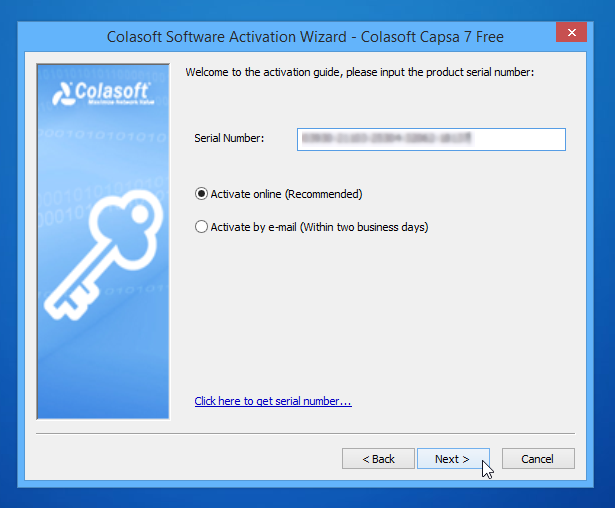
Capsa basicamente é composto por duas janelas diferentes. O que aparece após o lançamento, parece bastante compreensível. Ele carrega duas guias na parte superior denominada Capturar e reproduzir. Debaixo Capturar, você pode selecionar a interface de rede que desejarequer monitorar ou analisar. Como mencionado anteriormente, a Capsa funciona bem com todas as interfaces com e sem fio, incluindo Bluetooth, Wi-Fi e Ethernet. E alternar uma interface exibe suas estatísticas de largura de banda em tempo real.
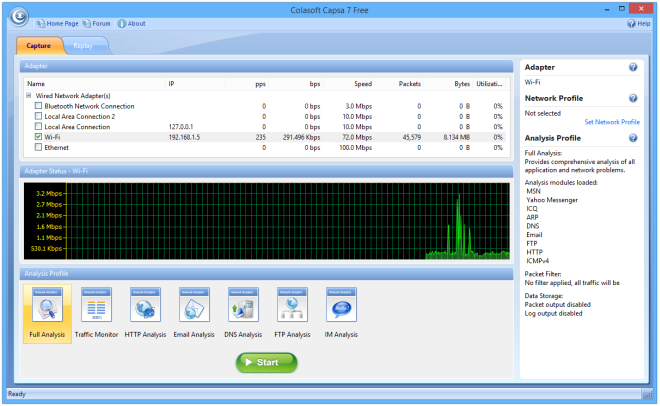
A Capsa abriga vários perfis de análise e éaté os usuários que perfil eles desejam implantar. Para análises aprofundadas, você pode escolher Análises completas, mas se precisar analisar diferentes módulos de rede separadamente, também poderá fazer isso escolhendo o nome do perfil apropriado. Esses tipos de análise incluem tráfego, HTTP, email, DNS, FTP e IM. Após selecionar o tipo de análise, você pode clicar em "Iniciar" para iniciar o processo de captura.
A janela principal do Capsa aparece, fornecendo uma ampla variedade de resultados estatísticos e de análise. A interface do usuário do Ribbon da Capsa carrega uma barra de menus na parte superior, a principal Fita, um explorador de nó à esquerda, barra de status ea vista principal no centro. Você também pode parar e retomar o processo de captura a qualquer momento. O aplicativo exibe vários tipos diferentes de informações e cabe aos usuários como eles abordam as análises da rede.
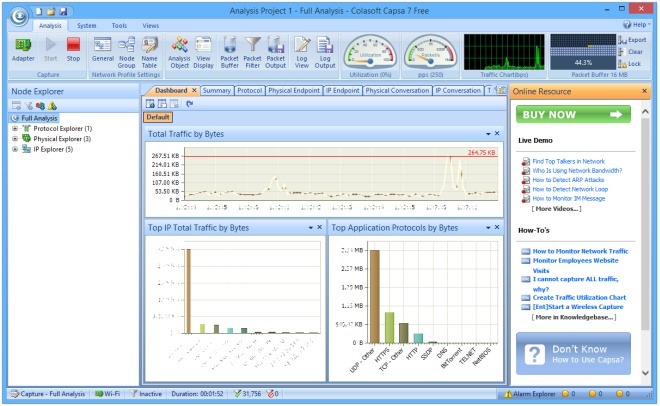
As subguias na seção de exibição principal deO Capsa permite navegar entre várias subseções, catorze no total, como estatísticas, logs, relatórios, gráficos, pacotes de dados, resultados de diagnóstico e assim por diante. Há também um Node Explorer à esquerda, que fornece uma visão geral dos endereços IP e físicos da rede, oferecendo uma compreensão geral da sua rede.
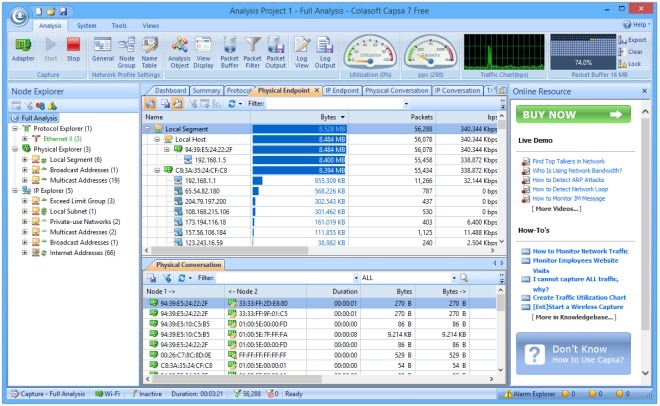
O Capsa também permite salvar pacotes capturados porexportando os resultados como um arquivo compatível com Capsa e salve-o no seu disco rígido. Você pode reproduzir o mesmo arquivo posteriormente na guia "Reproduzir" que mencionei anteriormente. Para fazer isso, clique no botão Replay quando o Capsa for reiniciado, na guia Replay, clique em Add, selecione o arquivo de pacote que você salvou e clique em Start para iniciar a reprodução.
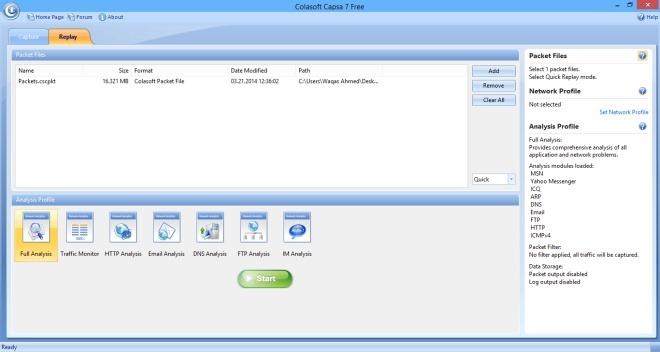
No geral, o Capsa é extremamente útil eprograma rico em recursos, se você precisar monitorar e analisar vários aspectos da rede. Além da versão gratuita que analisamos, ela também vem nas edições Enterprise e Professional, ambas com recursos adicionais. Funciona em todas as versões do Windows.
Baixar Capsa













Comentários